
电脑上怎么截屏?在日常使用电脑的过程中,我们经常需要截取屏幕上的某个界面或者图片,以便于保存、编辑或分享。那么,如何在电脑上进行截
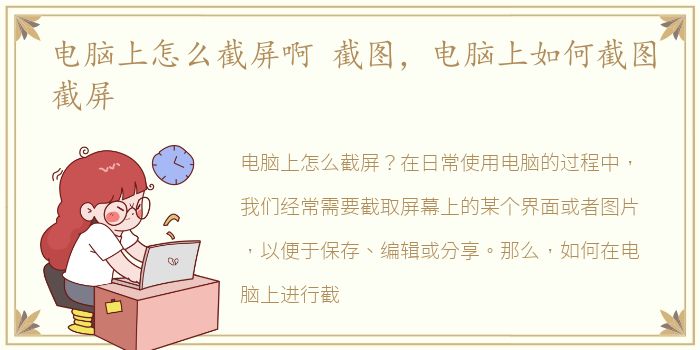
电脑上怎么截屏?
在日常使用电脑的过程中,我们经常需要截取屏幕上的某个界面或者图片,以便于保存、编辑或分享。那么,如何在电脑上进行截屏呢?本文将介绍几种常见的截屏方法,并提供一些实用的技巧。
1. 使用快捷键截屏
电脑上最常用的截屏方法就是使用快捷键。不同的操作系统和电脑品牌可能有所不同,但通常都有以下几种方式:
- 全屏截图:按下“Print Screen”或“PrtScn”键,然后将截图粘贴到其他应用程序中,如画图工具或Word文档中。
- 当前窗口截图:按下“Alt”键和“Print Screen”键,然后将截图粘贴到其他应用程序中。
- 截取选定区域:按下“Windows”键和“Shift”键和“S”键,然后用鼠标选择要截取的区域,截图将自动保存到剪贴板中。
2. 使用截图工具
除了快捷键,还可以使用专门的截图工具来进行截屏。这些工具通常提供更多的功能和选项,使截图更加灵活和方便。以下是几个常用的截图工具:
- Snipping Tool:这是Windows操作系统自带的截图工具,可以选择截取全屏、窗口或自定义区域,并提供一些基本的编辑功能。
- Snagit:这是一款功能强大的截图工具,除了基本的截图功能外,还可以进行滚动截屏、视频录制等操作,并提供丰富的编辑和标注选项。
- Greenshot:这是一款免费的开源截图工具,支持多种截图方式,并提供简单易用的编辑功能。
3. 使用浏览器插件
如果你经常需要在网页上截取内容,那么使用浏览器插件可能更加方便。以下是几个常用的浏览器插件:
- Awesome Screenshot:这是一款适用于Chrome和Firefox浏览器的插件,可以截取整个页面、选定区域或者特定元素,并提供一些简单的编辑功能。
- FireShot:这是一款适用于多种浏览器的插件,支持全屏截图、选定区域截图以及整个网页截图,并提供丰富的编辑和标注选项。
总结起来,电脑上截屏的方法有很多种,可以使用快捷键、截图工具或浏览器插件来实现。根据自己的需求和习惯选择合适的方法,并掌握一些基本的编辑技巧,将会使截屏更加高效和便捷。希望本文对你有所帮助!
声明本站所有作品图文均由用户自行上传分享,仅供网友学习交流。若您的权利被侵害,请联系我们